MySQL 5.7.18 zip版本的安装方法,超详细(请跟着步骤一步一步操作)
1.下载
第一步就是下载,下载地址就不提供了,大家可以百度或者去官网下载。
2.将下载到D:\\下的 mysql-5.7.18-winx64.zip解压缩
解压缩完成后,mysql的文件目录地址是:D:\\mysql-5.7.18-winx64
3.配置系统环境变量
在电脑配置中,系统环境变量中添加,MYSQL_HOME:D:\\mysql-5.7.18-winx64
在path 后面添加 ;%MYSQL_HOME%\bin
4.添加MySQL安装服务所需my.ini文件
在目录 D:\\mysql-5.7.18-winx64 下创建 文件 my.ini
将如下代码放入my.ini文件中,并保存
[mysql]
# 设置mysql客户端默认字符集
default-character-set=utf8
[mysqld]
#设置3306端口
port = 3306
# 设置mysql的安装目录
basedir=D:\Java\mysql-5.7.18-winx64
# 设置mysql数据库的数据的存放目录
datadir=D:\Java\mysql-5.7.18-winx64\data
# 允许最大连接数
max_connections=200
# 服务端使用的字符集默认为8比特编码的latin1字符集
character-set-server=utf8
# 创建新表时将使用的默认存储引擎
default-storage-engine=INNODB
文件中提到了 basedir和datadir:
basedir:指的是MySQL的根目录;
datadir:值得是随后数据库的数据存放目录,所以需要在MySQL根目录下创建data文件夹(可以根据自己的实际想法来创建目录位置,但是文件中的配置需要一致)
创建的文件和文件夹,文件列表如下:
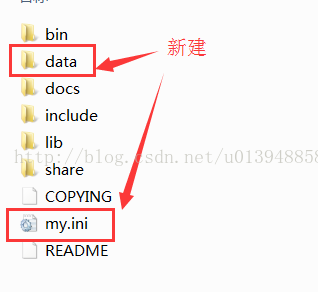
5.初始化数据库
打开cmd.exe,必须以管理员的身份运行,因为已经配置好环境变量,下面命令可以执行成功:
mysqld --initialize --user=mysql --console
记住分配的密码,首次登陆的时候需要使用:
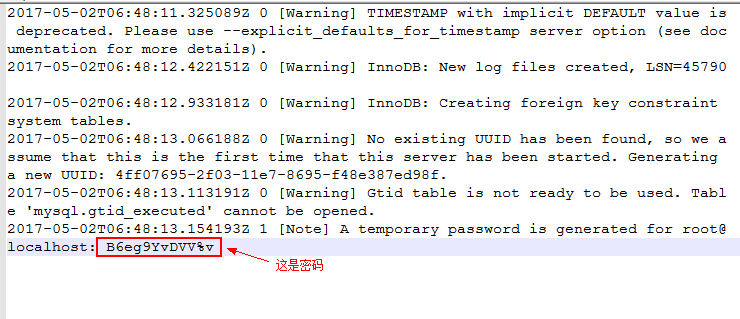
6.安装MySQL的后台服务
在上一步的cmd终端中执行命令:
mysqld --install MySQL57

7.启动MySQL系统服务
net start MySQL57

备注:以上的步骤已经可以安装成功,以下其他可能用到的命令
停止服务:net stop MySQL57
删除服务 : sc delete MySQL57 (出现问题时,可执行)
可能出现的问题
msvcp120.dll 丢失
安装vcredist_x86.exe或者vcredist_x64.exe,根据自己的系统而定。
其他问题
如果执行sc delete MySQL57指令,记得清除data文件夹下所有的文件。
如果执行net start MySQL57指令,
出现:
'MySQL 服务正在启动。
MySQL 服务无法启动。
服务没有报告任何错误。
'
要配置环境变量或者环境变量配置有误,请仔细检查。
8.第一次登陆并修改密码
使用初始密码登陆:mysql -u root -p
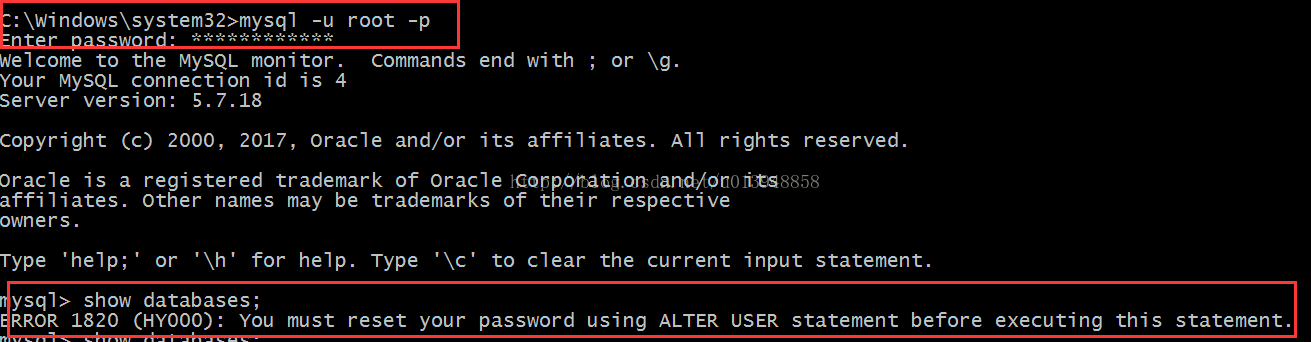
登陆成功后,使用 show databases; 命令发现不能用,提示需要重置密码:
set password for root@localhost=password("你的密码")
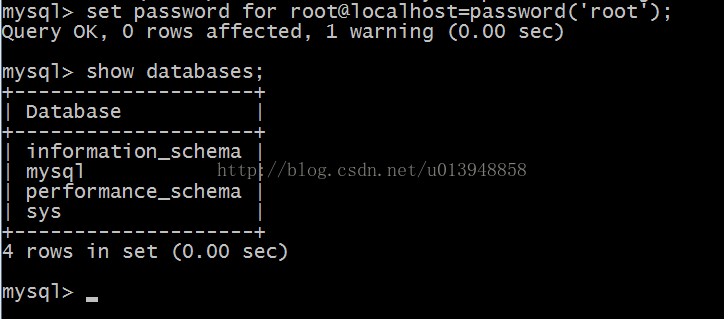
9.恭喜完成MySQL zip版本的安装任务
- 【数据库】MySQL 5.7.18 zip版本的安装使用方法
- 安装widows mysql 免安装版(zip) 步骤详解 以及遇到问题解决 以及忘记密码的修改方法
- 安装widows mysql 免安装版(zip) 步骤详解 以及遇到问题解决 以及忘记密码的修改方法
- IIS安装详细的操作步骤;IIS下载地址;IIS安装和视频配置教程;系统和IIS 版本的匹配
- 安装widows mysql 免安装版(zip) 步骤详解 以及遇到问题解决 以及忘记密码的修改方法
- Linux中安装MySql 5.7.21的详细操作步骤
- 安装widows mysql 免安装版(zip) 步骤详解 以及遇到问题解决 以及忘记密码的修改方法
- 安装widows mysql 免安装版(zip) 步骤详解 以及遇到问题解决 以及忘记密码的修改方法
- 安装widows mysql 免安装版(zip) 步骤详解 以及遇到问题解决 以及忘记密码的修改方法
- 关于用 ZIP 包 安装 MySql 的详细步骤以及可能的错误
- 关于用 ZIP 包 安装 MySql 的详细步骤以及可能的错误
- IIS安装的详细操作步骤;IIS下载地址;IIS光盘安装和配置的视频教程;IIS安装版本和系统的匹配
- 安装widows mysql 免安装版(zip) 步骤详解 以及遇到问题解决 以及忘记密码的修改方法
- 安装widows mysql 免安装版(zip) 步骤详解 以及遇到问题解决 以及忘记密码的修改方法
- RedHat、CentOS、Fedora 通过RPM安装MySQL 5.7.18版本 按照官网标准简易安装方法
- centos下源码安装Nginx详细操作步骤和方法
- 安装widows mysql 免安装版(zip) 步骤详解 以及遇到问题解决 以及忘记密码的修改方法
- 安装widows mysql 免安装版(zip) 步骤详解 以及遇到问题解决 以及忘记密码的修改方法
- mysql 5.7 解压缩版 zip 安装 详细步骤 教程
